- Στα Windows 11, δεν είναι ασυνήθιστο το slideshow της οθόνης κλειδώματος να αντιμετωπίζει προβλήματα.
- Απαιτεί προσαρμοσμένη ρύθμιση παρουσίασης οθόνης κλειδώματος, εάν η προεπιλεγμένη διαμόρφωση δεν λειτουργεί.
- Μπορείτε επίσης να δημιουργήσετε μια παρουσίαση εικόνων σε φακέλους που θέλετε να εμφανίσετε.
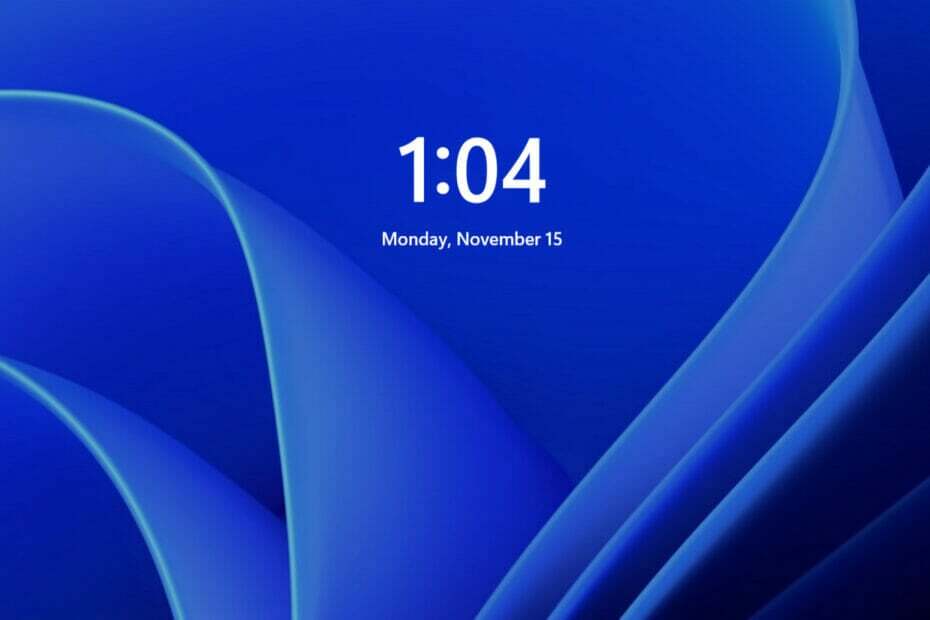
ΧΕΓΚΑΤΑΣΤΑΣΗ ΚΑΝΟΝΤΑΣ ΚΛΙΚ ΣΤΟ ΑΡΧΕΙΟ ΛΗΨΗΣ
Αυτό το λογισμικό θα επιδιορθώσει κοινά σφάλματα υπολογιστή, θα σας προστατεύσει από απώλεια αρχείων, κακόβουλο λογισμικό, αποτυχία υλικού και θα βελτιστοποιήσει τον υπολογιστή σας για μέγιστη απόδοση. Διορθώστε προβλήματα υπολογιστή και αφαιρέστε τους ιούς τώρα με 3 εύκολα βήματα:
- Κατεβάστε το Restoro PC Repair Tool που συνοδεύεται από πατενταρισμένες τεχνολογίες (διαθέσιμο δίπλωμα ευρεσιτεχνίας εδώ).
- Κάντε κλικ Εναρξη σάρωσης για να βρείτε ζητήματα των Windows που θα μπορούσαν να προκαλούν προβλήματα στον υπολογιστή.
- Κάντε κλικ Φτιάξ'τα όλα για να διορθώσετε ζητήματα που επηρεάζουν την ασφάλεια και την απόδοση του υπολογιστή σας
- Το Restoro έχει ληφθεί από 0 αναγνώστες αυτόν τον μήνα.
Λόγω του μεγάλου αριθμού διαδικασιών που πρέπει να εκτελούνται στο παρασκήνιο για να πραγματοποιηθεί, η παρουσίαση της οθόνης κλειδώματος ή το Windows Spotlight ενδέχεται να σταματήσουν να λειτουργούν χωρίς προφανή λόγο μερικές φορές.
Τα Windows 11, όπως και τα Windows 10, σας επιτρέπουν να προσαρμόσετε την οθόνη κλειδώματος προβάλλοντας μια παρουσίαση προσωπικών εικόνων. Παρά το γεγονός ότι το Windows Spotlight ανακτά εικόνες από τη μηχανή αναζήτησης Bing, η λειτουργία Slideshow ανακτά εικόνες από τον τοπικό σας σκληρό δίσκο.
Πολλοί παράγοντες θα μπορούσαν να παίζουν ρόλο όταν η παρουσίαση της οθόνης κλειδώματος σταματά να λειτουργεί στα Windows 11 και έχουμε συγκεντρώσει μια λίστα με όλες τις εναλλακτικές επιλογές που μπορεί να θέλετε να εξετάσετε.
Γιατί είναι σημαντική η ενεργοποίηση των Windows;
Η ενεργοποίηση βοηθά στην επαλήθευση ότι το αντίγραφο των Windows είναι γνήσιο και ότι δεν έχει χρησιμοποιηθεί σε περισσότερες συσκευές από αυτές που επιτρέπουν οι Όροι άδειας χρήσης λογισμικού της Microsoft.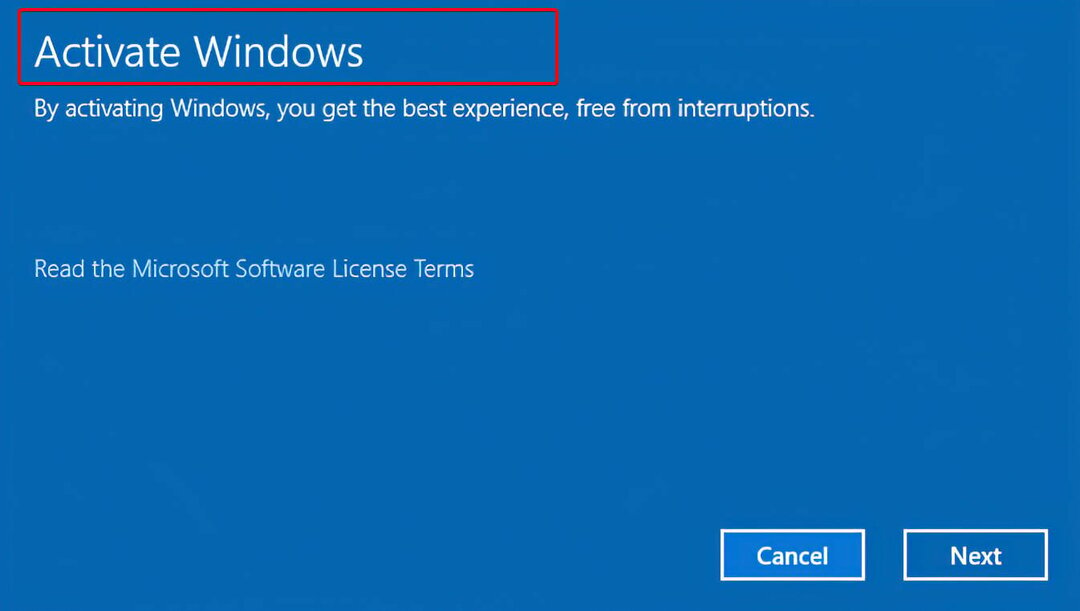
Η διαδικασία ενεργοποίησης είναι διαφορετική από τη διαδικασία εγκατάστασης, η οποία απαιτεί κωδικό προϊόντος για να προχωρήσει. Διαφέρει επίσης από την εγγραφή μετά την εγκατάσταση κατά έναν άλλο τρόπο.
Ένα αντίγραφο με άδεια χρήσης των Windows και ένα συγκεκριμένο σύστημα υπολογιστή συνδέονται μεταξύ τους μέσω της διαδικασίας ενεργοποίησης των Windows.
Κατ' αρχήν, η δημιουργία ενός τέτοιου συνδέσμου θα πρέπει να αποτρέπει την εγκατάσταση του ίδιου αντιγράφου των Windows σε περισσότερους από έναν υπολογιστές, όπως επιτρεπόταν προηγουμένως με παλαιότερες εκδόσεις του λειτουργικού συστήματος.
Λοιπόν, τι ακριβώς συμβαίνει αν δεν ενεργοποιήσετε το λειτουργικό σας σύστημα Windows 11; Είναι αλήθεια ότι τίποτα κακό δεν συμβαίνει. Θα υπάρξει σχεδόν ελάχιστη διαταραχή στη λειτουργικότητα του συστήματος. Το μόνο πράγμα που δεν θα είναι διαθέσιμο σε αυτήν την περίπτωση είναι η εξατομίκευση όπως η παρουσίαση διαφανειών.
Πώς μπορώ να διορθώσω το slideshow της οθόνης κλειδώματος στα Windows 11;
ΣΗΜΕΙΩΣΗ
Βεβαιωθείτε ότι τα Windows είναι ενεργοποιημένα πριν επιχειρήσετε οποιαδήποτε άλλη επιλογή, καθώς η αποτυχία θα αποτρέψει την εμφάνιση οποιασδήποτε παρουσίασης.
1. Ρυθμίστε τη διαφάνεια της οθόνης κλειδώματος με μη αυτόματο τρόπο
- Πάτα το Windows πλήκτρο + Εγώ για να ανοίξω Ρυθμίσεις των Windows και πηγαίνετε στο Εξατομίκευση, μετά να Κλείδωμα οθόνης.
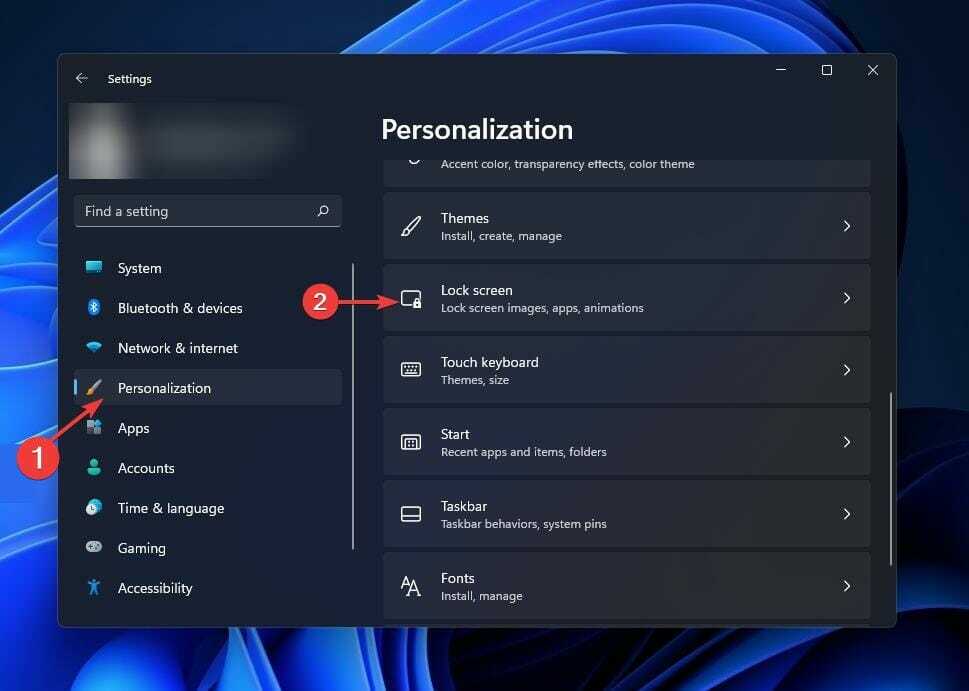
- Στη δεξιά πλευρά, θα δείτε ένα αναπτυσσόμενο κουμπί με το όνομα Εικόνα. Αναπτύξτε τη λίστα και επιλέξτε το Παρουσίαση επιλογή.
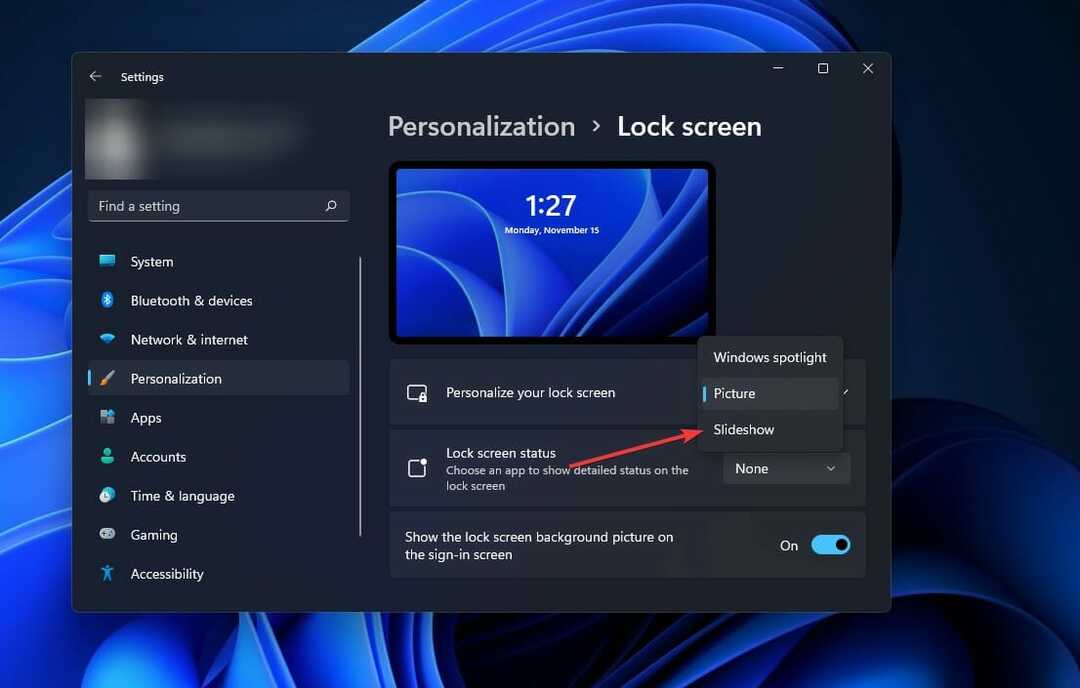
Εικόνες από το Εικόνες Ο φάκελος συγκεντρώνεται αυτόματα όταν ξεκινά το πρόγραμμα. Με άλλα λόγια, μπορεί να θέλετε να συμπεριλάβετε κάποιες εικόνες εκεί για να εμφανίζονται στην προβολή διαφανειών της οθόνης κλειδώματος.
2. Ελέγξτε τις εικόνες σας
Από προεπιλογή, τα Windows 11 περιλαμβάνουν μερικές φωτογραφίες στο Εικόνες φάκελο, επιτρέποντάς σας να δημιουργήσετε μια παρουσίαση στην οθόνη κλειδώματος επιλέγοντας Εμφάνιση παρουσίασης επί Κλείδωμα οθόνης από το Αρχή μενού.
Αν και αυτό συμβαίνει, εάν κάποια από αυτές τις φωτογραφίες καταστραφεί κατά λάθος, μπορεί να βρεθείτε σε αυτήν την κατάσταση από καιρό σε καιρό.
Ως σημείο αναφοράς, αυτός ο φάκελος Pictures είναι ο φάκελος Library που εμφανίζεται κατά την πρώτη εκκίνηση του υπολογιστή σας ή τη δημιουργία νέου λογαριασμού χρήστη στα Windows.
3. Προσθέστε ξανά φακέλους και εικόνες
- Πάτα το Windows πλήκτρο + Εγώ να ανοίξει το Ρυθμίσεις των Windows πάνελ και μεταβείτε στο Εξατομίκευση, μετά να Κλείδωμα οθόνης.
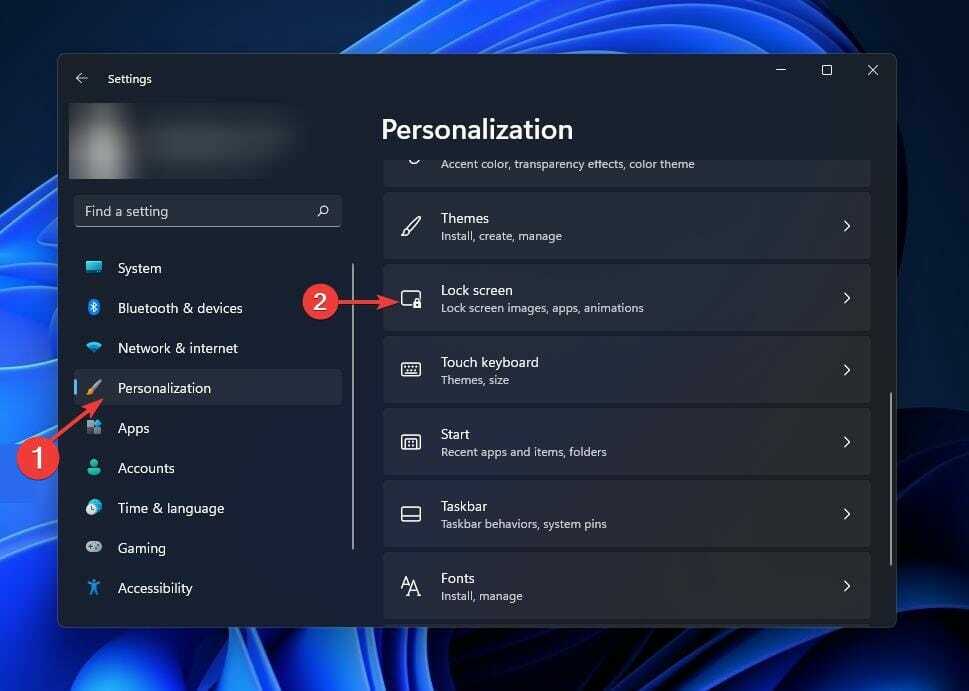
- Κάντε κλικ στο βέλος καρότου για να αναπτύξετε το Εξατομικεύστε την οθόνη κλειδώματος αναπτυσσόμενο μενού και αφαιρέστε από τη λίστα τους φακέλους με εικόνες, κάνοντας κλικ στο Αφαιρώ κουμπί δίπλα τους.
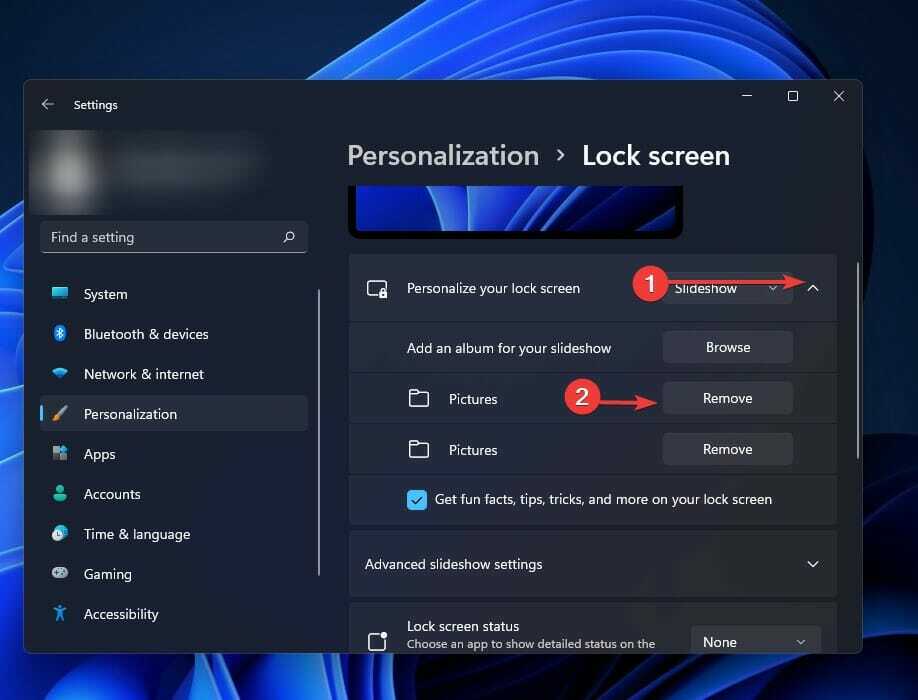
- Στη συνέχεια, κάντε κλικ στο Ξεφυλλίζω και επιλέξτε το φάκελο με τις εικόνες.
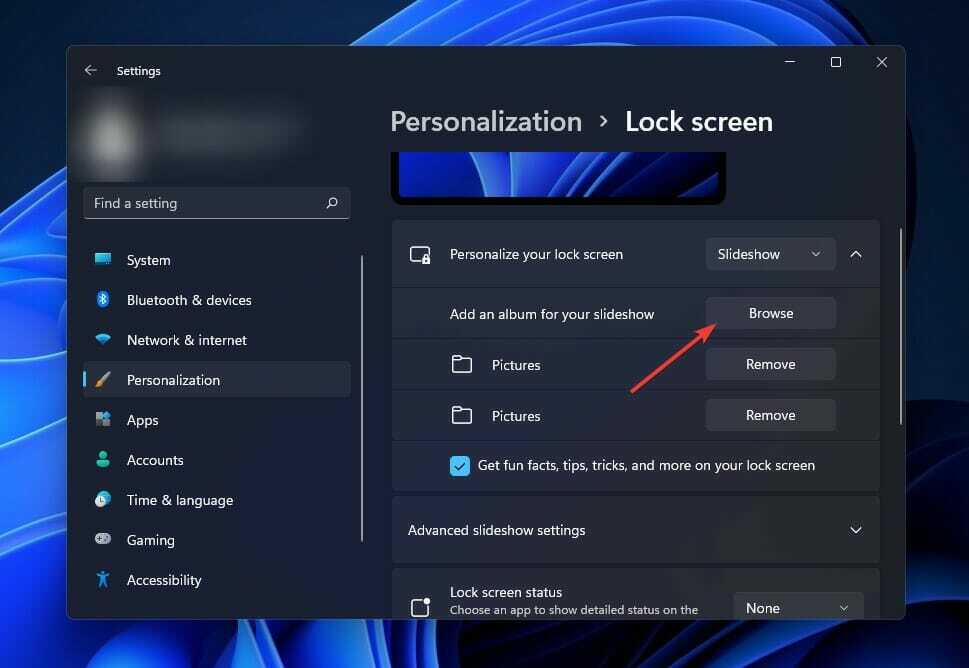
Στο τέλος της διαδικασίας, επανεκκινήστε τον υπολογιστή σας για να δείτε εάν έχει επιλύσει το πρόβλημά σας.
4. Μην απενεργοποιείτε την οθόνη μετά την προβολή διαφανειών
- Πάτα το Windows πλήκτρο + Εγώ να ανοίξει το Ρυθμίσεις των Windows πάνελ και μεταβείτε στο Εξατομίκευση, μετά να Κλείδωμα οθόνης.
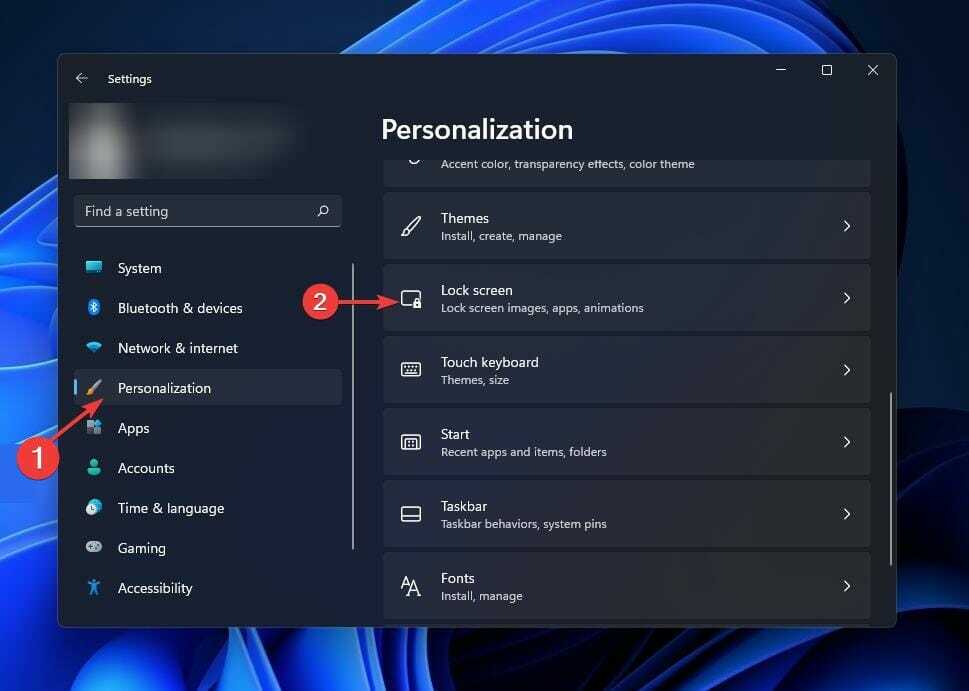
- Κάντε κλικ στο Προηγμένες ρυθμίσεις προβολής διαφανειών για να το επεκτείνετε, μεταβείτε σε Απενεργοποιήστε την οθόνη μετά την αναπαραγωγή της παρουσίασης και επιλέξτε το Μην απενεργοποιείτε επιλογή.
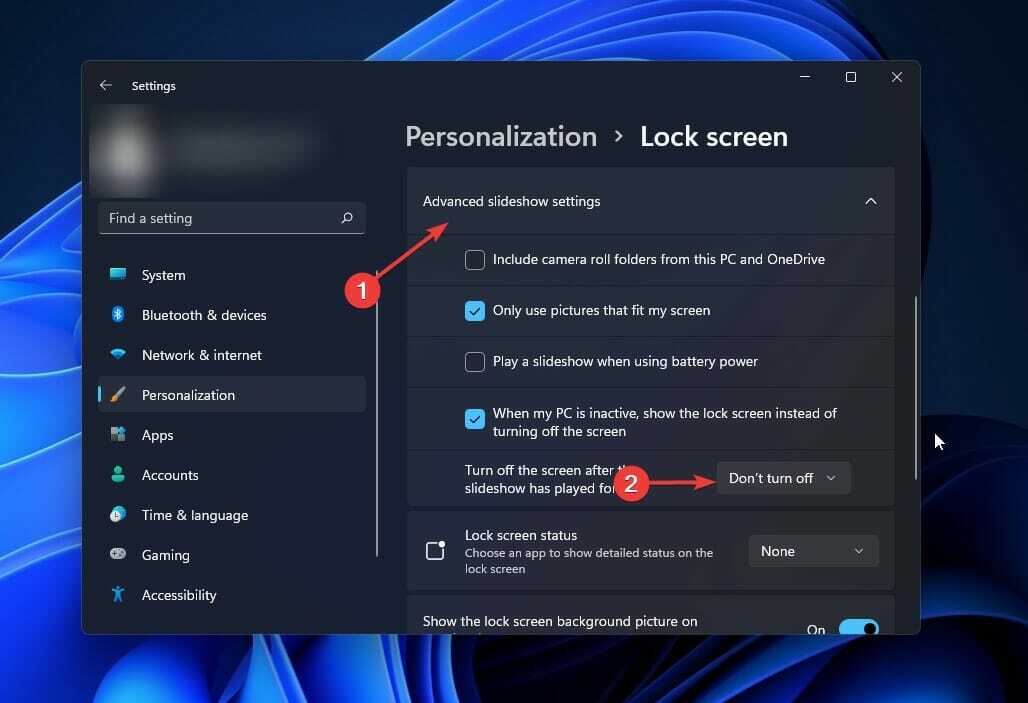
Όταν τελειώσει η παρουσίαση, τα Windows 11 απενεργοποιούν αυτόματα την οθόνη για εξοικονόμηση ενέργειας. Ακολουθώντας τις μεθόδους που περιγράφονται παραπάνω, μπορείτε να αποφύγετε την ανάγκη εξοικονόμησης ενέργειας.
5. Ανοίξτε το Power Options
- Πάτα το Windows πλήκτρο + μικρό και αναζητήστε Πίνακας Ελέγχου. Κάντε κλικ στο πιο σχετικό αποτέλεσμα.
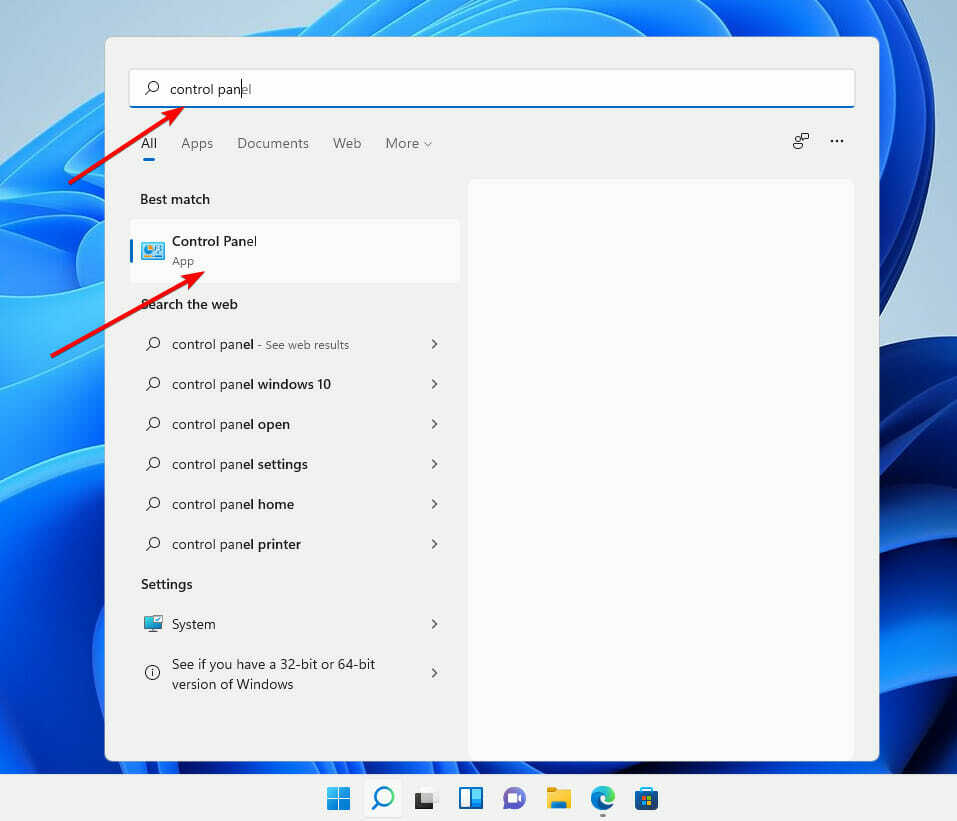
- Παω σε Επιλογές ενέργειας και κάντε κλικ στο Αλλαγή όταν ο υπολογιστής κοιμάται επιλογή.
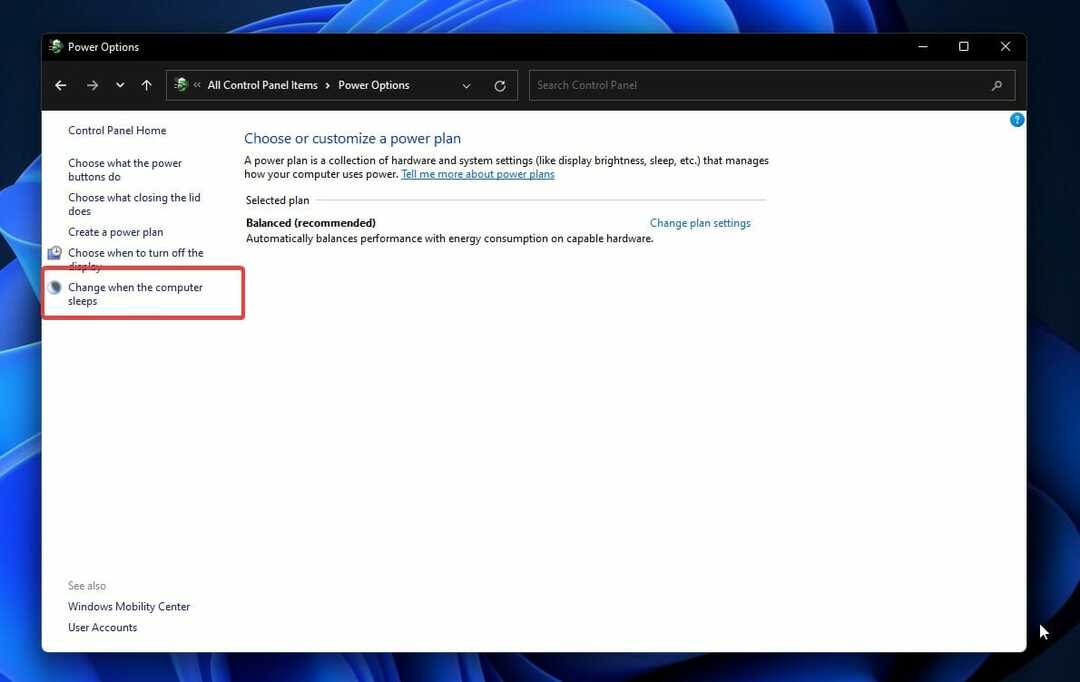
- Επιλέγω Αλλαγή σύνθετων ρυθμίσεων ισχύος.
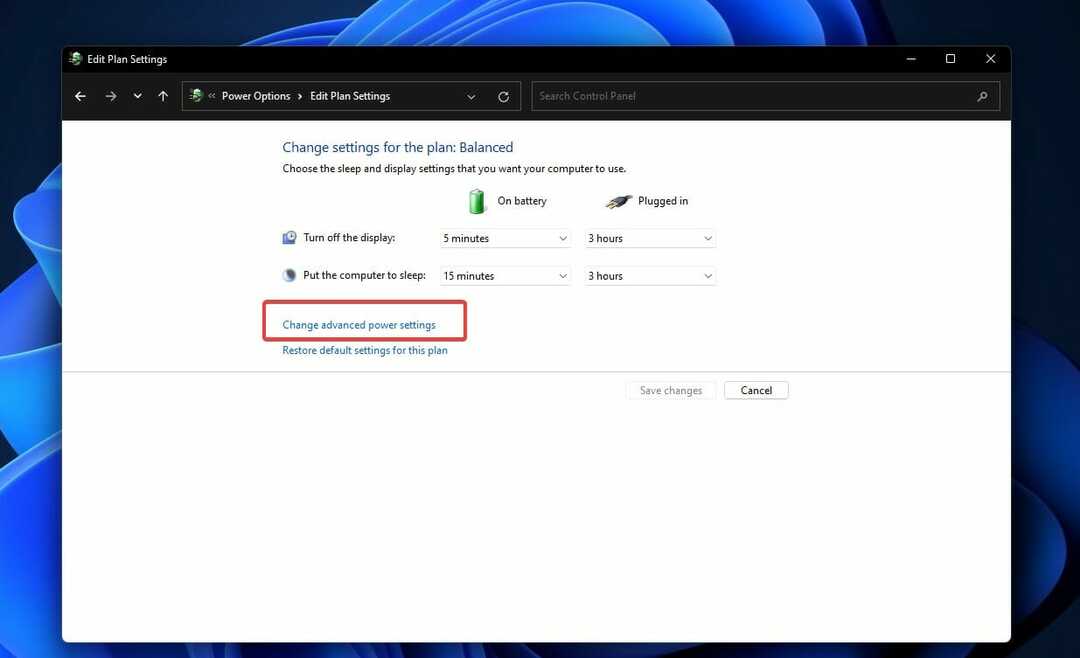
- Αναπτύξτε το Ρυθμίσεις φόντου επιφάνειας εργασίας τότε Γλιστρήστε αργά, αναπτύξτε τη λίστα και επιλέξτε το Διαθέσιμος επιλογή.
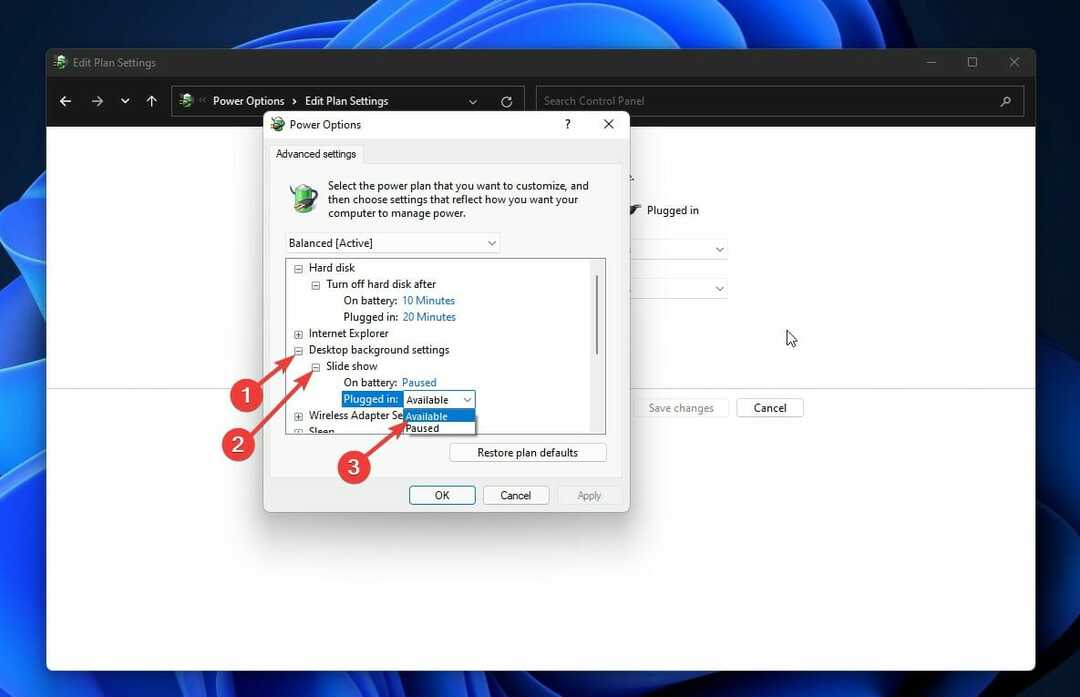
Όταν χρησιμοποιείτε φορητό υπολογιστή, μπορείτε να ενεργοποιήσετε ή να απενεργοποιήσετε την προβολή διαφανειών ανάλογα με το σχέδιο παροχής ενέργειας, προκειμένου να εξοικονομήσετε τη διάρκεια ζωής της μπαταρίας. Τούτου λεχθέντος, μπορεί να προκαλεί το πρόβλημα με τα Windows 11.
6. Ελέγξτε τις ρυθμίσεις ευρετηρίου
- Πάτα το Windows πλήκτρο + μικρό και αναζητήστε επιλογές ευρετηρίασης. Κάντε κλικ στο πιο σχετικό αποτέλεσμα για να το ανοίξετε.
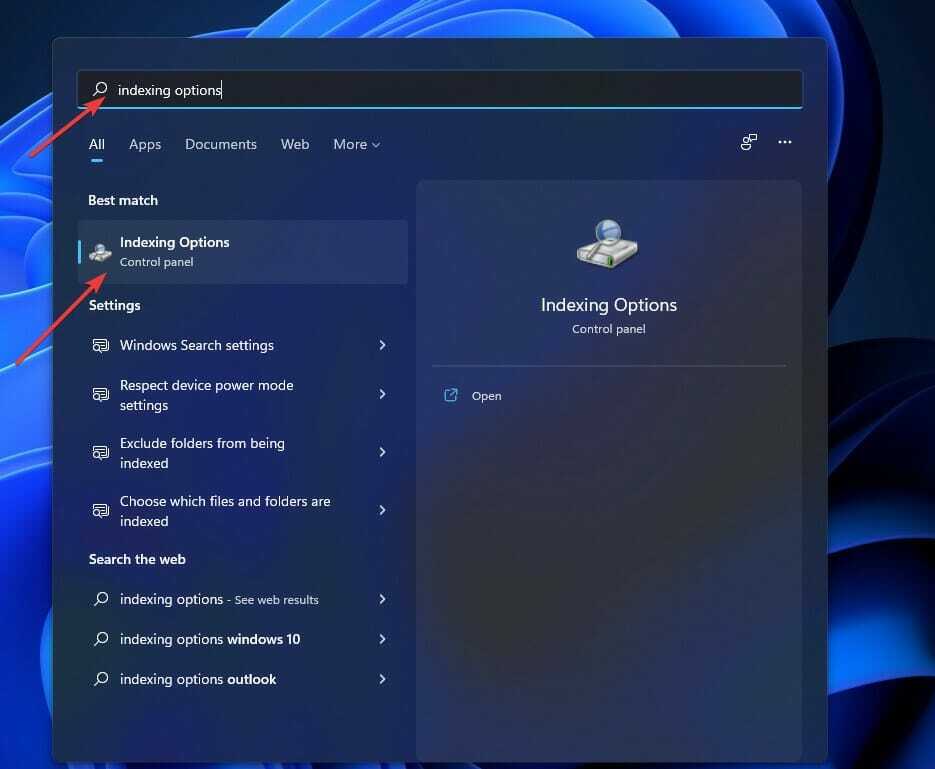
- Πάτα το Προχωρημένος κουμπί και μεταβείτε στο Τύποι αρχείων αυτί.
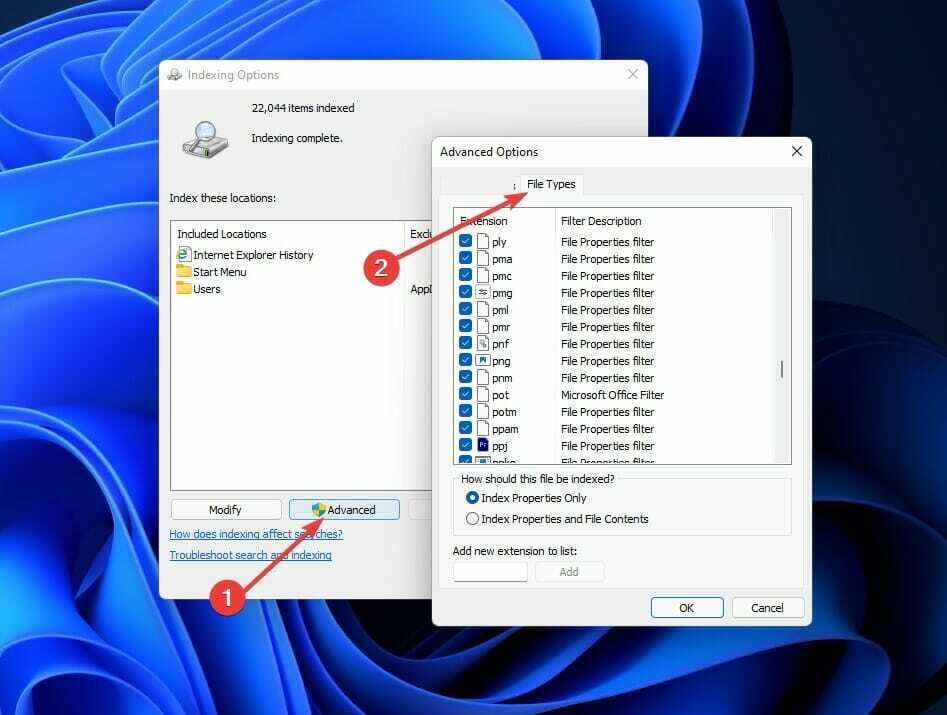
- Αναζητήστε το PNG και JPG επιλογές και βεβαιωθείτε ότι έχουν επιλεγεί και οι δύο. Εάν όχι, επιλέξτε τα πλαίσια δίπλα τους και κάντε κλικ στο Εντάξει κουμπί για να αποθηκεύσετε τις αλλαγές που έγιναν.
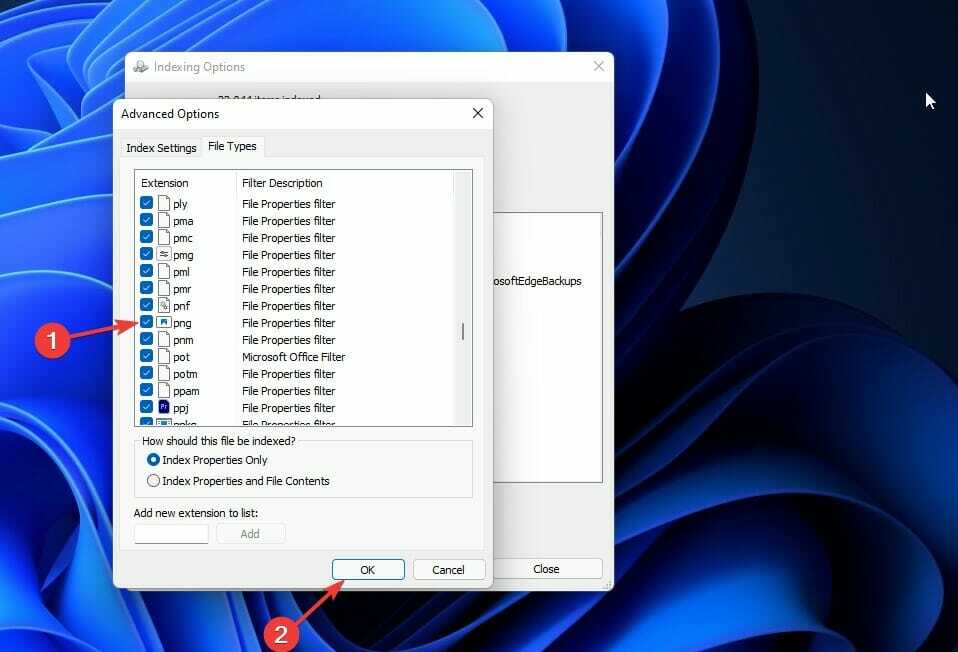
Τα Windows ενδέχεται να αποτύχουν να ευρετηριάσουν μια συγκεκριμένη διαδρομή ή φάκελο ή είδος αρχείου ως αποτέλεσμα κακόβουλου λογισμικού, ιών και άλλου κακόβουλου λογισμικού.
Εναλλακτικά, εάν οι φωτογραφίες που έχετε επιλέξει είναι PNG ή JPG και τα Windows 11 δεν ευρετηριάζουν αυτές τις μορφές αρχείων, ενδέχεται να αντιμετωπίσετε προβλήματα.
7. Ελέγξτε τον αποκλεισμό οθόνης κλειδώματος στον Επεξεργαστή Μητρώου
- Πάτα το Windows πλήκτρο + R, μετά πληκτρολογήστε regedit και πατήστε Εισαγω.
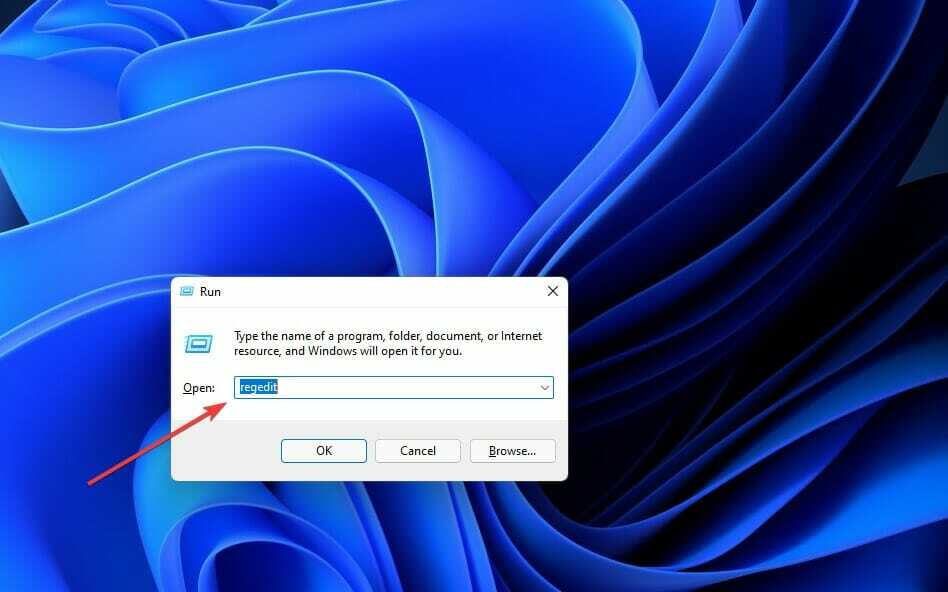
- Πλοηγηθείτε στο HKEY_LOCAL_MACHINE, μετά ναΛογισμικό και πολιτικών. Παω σε Microsoft, μετά ναWindowsακολουθούμενη από Εξατομίκευση.
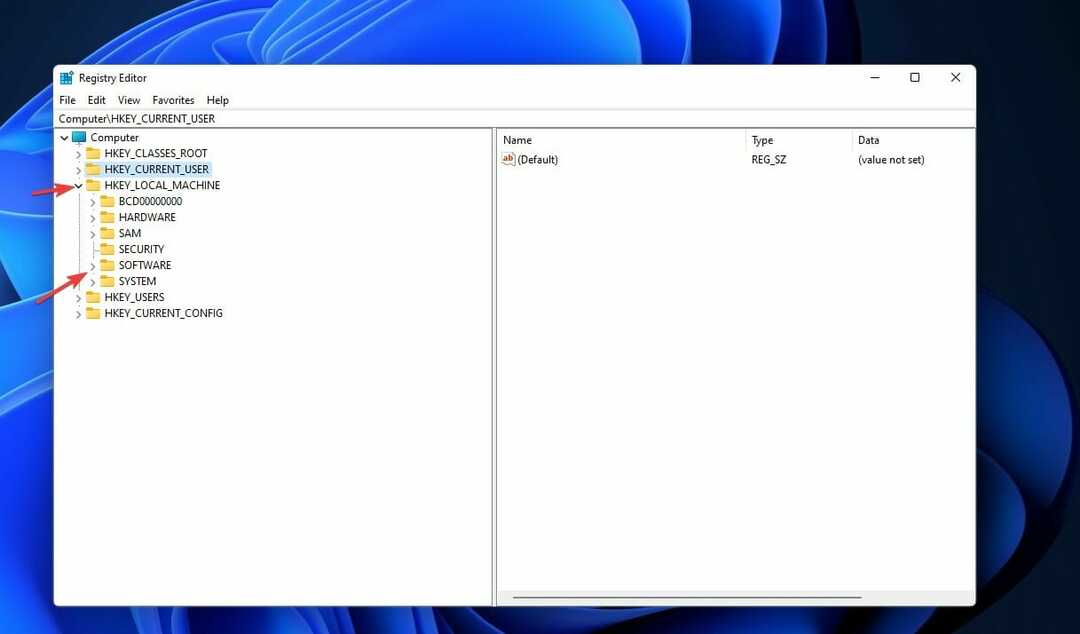
- Μπορείτε να βρείτε ένα REG_DWORD με το όνομα NoLockScreenSlideshow. Εάν ναι, κάντε δεξί κλικ πάνω του και επιλέξτε το Διαγράφω επιλογή.
8. Να επιτρέπεται η προβολή διαφανειών κλειδώματος οθόνης στο GPEDIT
- Πάτα το Windows πλήκτρο + R, μετά πληκτρολογήστε gpedit.msc και πατήστε το Εισαγω κουμπί.
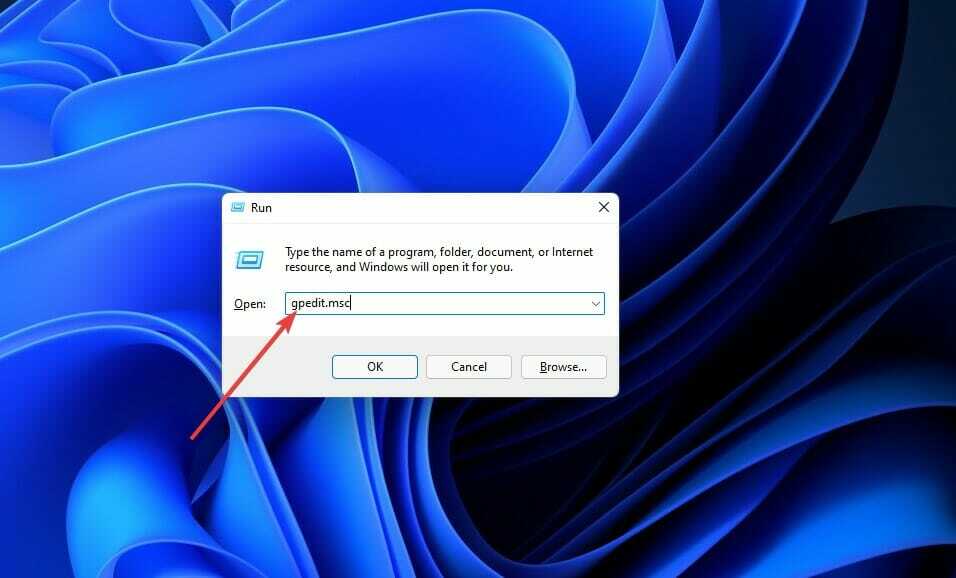
- Πλοηγηθείτε στο Διαμόρφωση υπολογιστή, στη συνέχειαΠρότυπα διαχείρισης. Παω σε Πίνακας Ελέγχου ακολουθούμενη απόΕξατομίκευση.
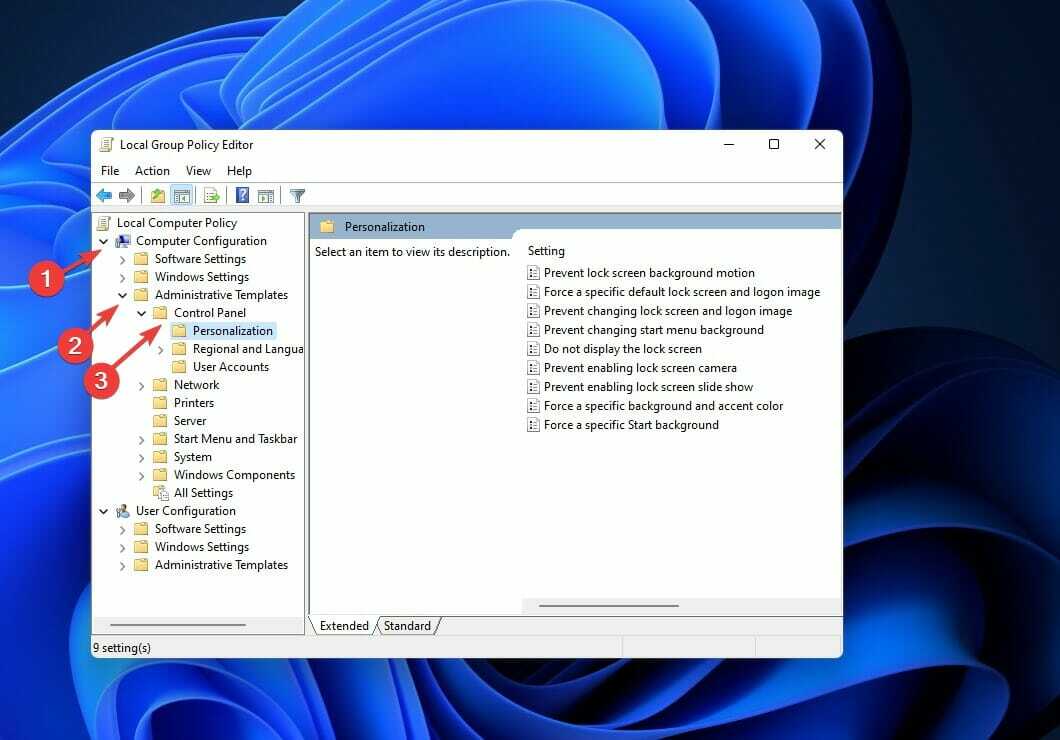
- Κάντε διπλό κλικ στο Αποτρέψτε την ενεργοποίηση της προβολής διαφανειών κλειδώματος οθόνης ρύθμιση και επιλέξτε ένα από τα δύο Δεν έχει ρυθμιστεί ήάτομα με ειδικές ανάγκες επιλογή, ακολουθούμενη από το Εντάξει κάτω μέρος.
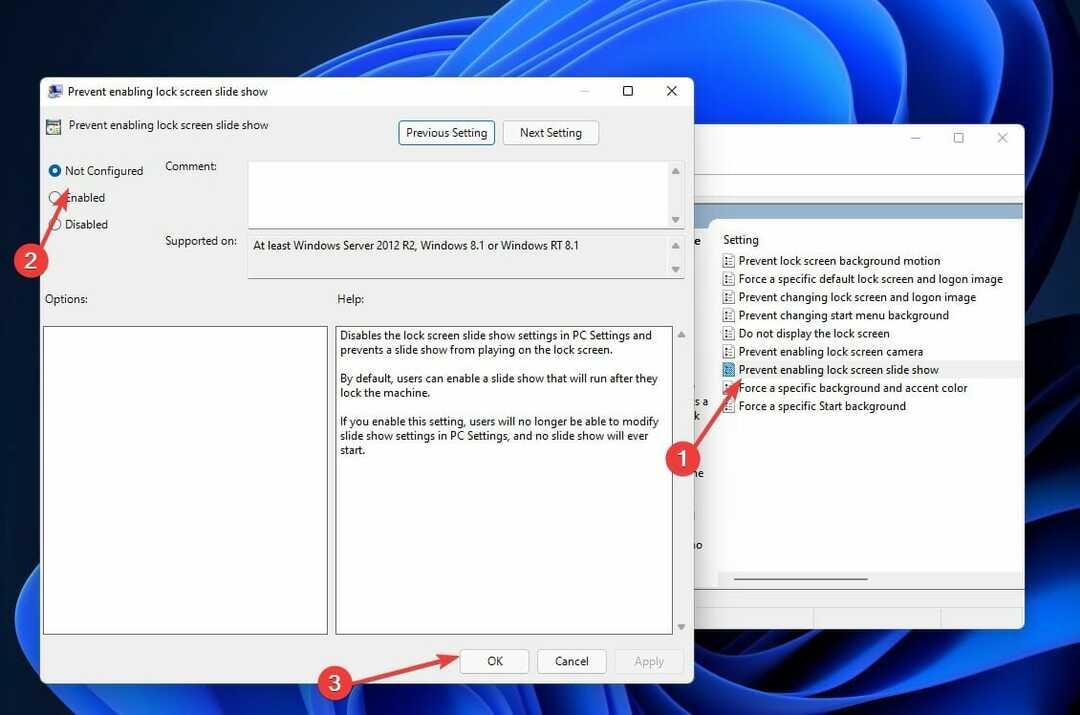
Εάν έχετε ενεργοποιήσει αυτήν την επιλογή, δεν θα μπορείτε να αλλάξετε την προβολή διαφανειών της οθόνης κλειδώματος στα Windows 11. Ως αποτέλεσμα, είναι απαραίτητο να ελέγξετε ξανά τις ρυθμίσεις για να βεβαιωθείτε ότι είναι σωστές.
Επιβεβαιώστε την κατάργηση και, στη συνέχεια, επανεκκινήστε τον υπολογιστή σας για να τεθούν σε ισχύ οι αλλαγές. Ελέγξτε για να δείτε εάν η παρουσίαση λειτουργεί τώρα σωστά.
Τι κάνει η δυνατότητα Windows Spotlight;
Χρησιμοποιώντας την τοποθεσία Microsoft Bing ως παράδειγμα, το Windows Spotlight θα εμφανίσει τις φωτογραφίες σας και θα σας το επιτρέψει ψηφίστε ποια εικόνα πρέπει να χρησιμοποιηθεί ως φόντο οθόνης κλειδώματος στα Windows 11 του υπολογιστή σας Σύστημα.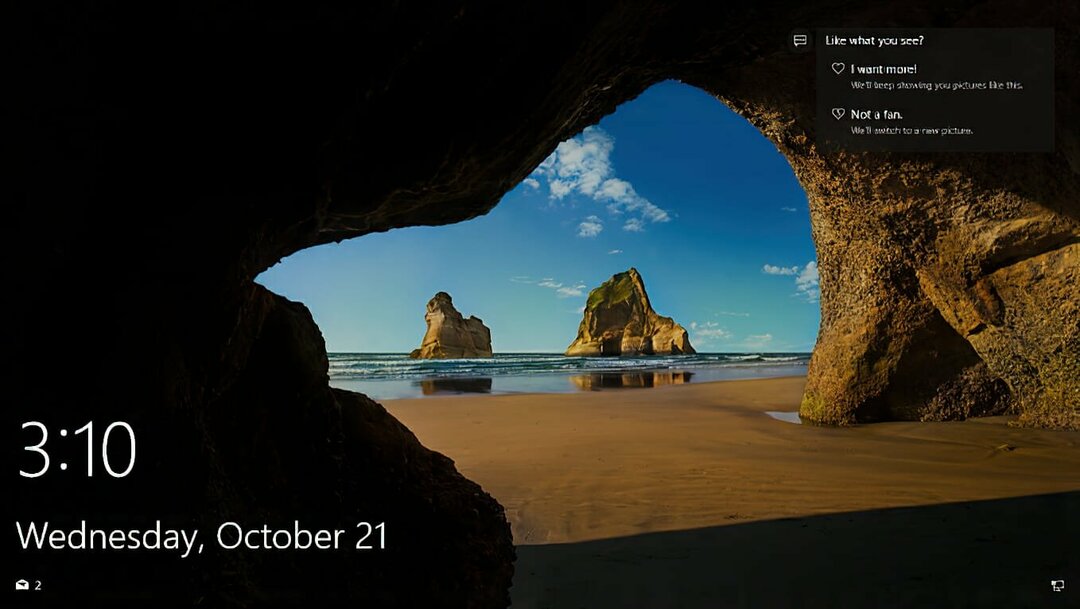
Αυτό επιτρέπει στο Windows Spotlight να προσαρμόζει την εμφάνιση της οθόνης κλειδώματος με βάση τις προτιμήσεις κάθε μεμονωμένου χρήστη.
Η υπηρεσία Windows Spotlight μπορεί επίσης να μάθει από τις εφαρμογές και τις υπηρεσίες που χρησιμοποιείτε και με την πάροδο του χρόνου μπορεί να παρέχει συστάσεις σχετικά με τις εφαρμογές που πρέπει να δοκιμάσετε ή ποιες δυνατότητες του λειτουργικού συστήματος Windows 11 πρέπει να χρησιμοποιήσετε επωφελούμαι.
Οι εικόνες απεικονίζουν συνήθως αναγνωρίσιμες, γνωστές τοποθεσίες, όπως διάσημα ιστορικά ή φυσικά ορόσημα και σπάνια δείχνουν ανθρώπινα όντα. Περιστασιακά παρέχονται πληροφορίες τοποθεσίας, ενώ οι πιστώσεις φωτογραφιών συνήθως δεν παρέχονται.
Εάν προσέχατε την παρουσίαση των Windows και σας άρεσε, μπορεί να σας ενδιαφέρει να μάθετε πώς να ορίσετε μια ζωντανή ταπετσαρία στα Windows 11. Η ζωντανή πτυχή της επιφάνειας εργασίας έχει αποδειχθεί εξαιρετικά δημοφιλής στους χρήστες.
Χρησιμοποιώντας τα θέματα και τις επιφάνειες που παρέχουν τα Microsoft Windows 11, μπορείτε να προσαρμόσετε ακόμη περισσότερο την εμπειρία σας στην επιφάνεια εργασίας. Ελέγξτε το κορυφαία δέκα καλύτερα θέματα και skins των Windows 11 για λήψη, όλα είναι διαθέσιμα για δωρεάν λήψη.
Εναλλακτικά, αν χάσετε πώς ήταν η προηγούμενη διεπαφή χρήστη, μπορείτε κάντε τα Windows 11 να μοιάζουν ξανά με τα Windows 10.
Ενημερώστε μας στην ενότητα σχολίων παρακάτω ποια προσέγγιση λειτούργησε καλύτερα για εσάς, καθώς και ποια δυνατότητα των Windows 11 απολαμβάνετε περισσότερο.

![Πώς να απενεργοποιήσετε την οθόνη κλειδώματος στον διακομιστή των Windows [ΑΙΤΙΟΛΟΓΗΜΕΝΗ]](/f/30ad871d5ac8911403bc0f27700fa1b5.jpg?width=300&height=460)
